Stáhněte a nainstalujte ovladače Wacom Intuos 3
Různé / / August 04, 2021
Wacom Intuos 3 byl užitečným zařízením pro tvůrce obsahu, ale musíte mít pro svůj počítač s Windows nejnovější ovladače. Pokud je váš Windows aktuální, ale vaše ovladače nejsou, hardwarové komponenty nebudou fungovat správně. Někdy může dojít k problému bez detekce, někdy k potížím s připojením atd.
Abyste při používání Wacom Intuos 3 nenarazili na žádné problémy, musíte mít k dispozici nejnovější ovladače. Zde v tomto článku vás provedeme procesem stahování nejnovějších ovladačů pro Wacom Intuos 3. Ukážeme vám také, jak můžete aktualizovat ovladače, pokud již máte v systému nainstalovanou nějakou starší verzi ovladačů. Pojďme tedy do toho bez dalších okolků.
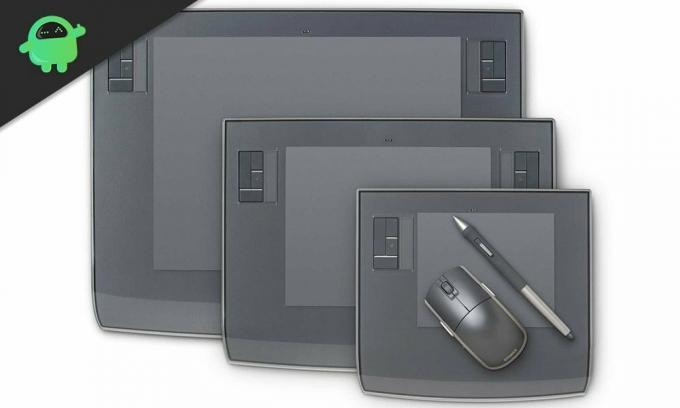
Jak stáhnout nebo aktualizovat ovladače Wacom Intuos 3?
Pokud ve svém systému nemáte vůbec ovladače a nastavujete zařízení pro svůj počítač, postupujte podle prvního průvodce. Pokud jste však dříve nainstalovali ovladače, ale máte problémy s Wacom Intuos 3, je na čase ovladače aktualizovat. Postupujte podle druhého průvodce uvedeného níže.
Stažení ovladače ručně:
Zde stáhneme nejnovější verzi ovladače z centra podpory Wacom.
- Otevřít Přejít na Centrum stahování ovladačů Wacom.
- Podívejte se na nejnovější ovladač pro zařízení Wacom Intuos 3. K dispozici budou ovladače pro Windows i Mac. Nezapomeňte tedy stáhnout správný soubor v závislosti na operačním systému.
- Po stažení souboru .exe jej otevřete jako správce a poté podle pokynů na obrazovce dokončete instalaci souborů ovladačů Wacom Intuos 3 do počítače.
Po instalaci souborů ovladačů restartujte počítač, aby mohla změna ovladačů začít fungovat.
Aktualizujte ovladač automaticky pomocí Správce zařízení:
Aktualizace ovladačů pro jakékoli zařízení je ve Windows jednoduchá. Musíte pouze otevřít Správce zařízení.
- Připojte zařízení Wacom Intuos 3 k počítači.
- Stiskněte a podržte klávesu Windows + R a otevře se dialogové okno Spustit.
- V dialogovém okně Spustit zadejte „devmgmt.msc“ a stiskněte klávesu Enter na klávesnici.
- Otevře se okno správce zařízení. Zde vyhledejte zařízení Wacom Intuos.
- Jakmile ji najdete, klikněte na ni pravým tlačítkem myši a vyberte možnost „Aktualizovat ovladač“.

- Vyberte „Vyhledat automaticky aktualizovaný software ovladače.“
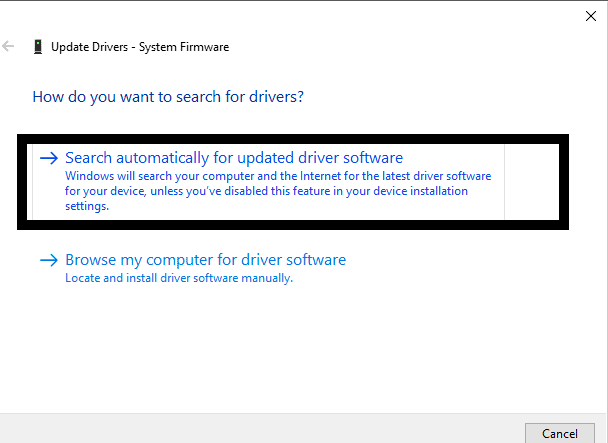
- Postupujte podle pokynů na obrazovce a systém Windows automaticky nainstaluje nejnovější ovladače pro vaše zařízení.
Pokud z nějakého důvodu nemůžete stáhnout nejnovější soubor ovladače nebo jej ručně aktualizovat, měli byste zvážit výběr obslužného softwaru ovladače jiného výrobce. Existuje mnoho programů pro Windows, které provedou skenování v počítači a vytáhnou seznam všech zastaralých ovladačů v počítači. Poté tyto zastaralé ovladače aktualizuje. Ne každý takový program je však zdarma. Nezapomeňte tedy důkladně zkontrolovat, než půjdete na řešení od jiného výrobce.
Reklamy
Takže to je vše o tom, jak si můžete stáhnout a nainstalovat ovladače Wacom Intuos 3 v počítačích se systémem Windows. Máte-li jakékoli dotazy nebo dotazy týkající se tohoto článku, komentujte níže a my se vám ozveme. Nezapomeňte se také podívat na naše další články o Tipy a triky pro iPhone,Tipy a triky pro Android, Tipy a triky pro PCa mnohem více pro další užitečné informace.


![Samsung Galaxy A9 2018 Stock Firmware Kolekce [Zpět na ROM]](/f/b48579b3beec8dc1c372801c038681f3.jpg?width=288&height=384)
